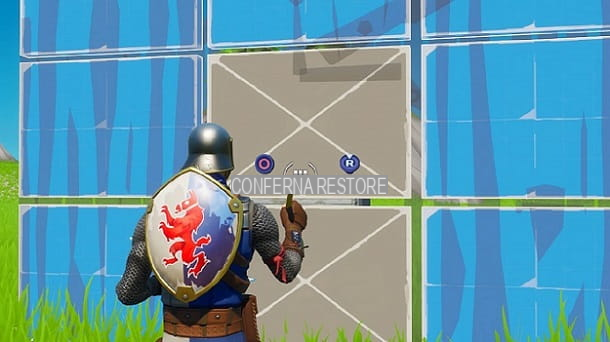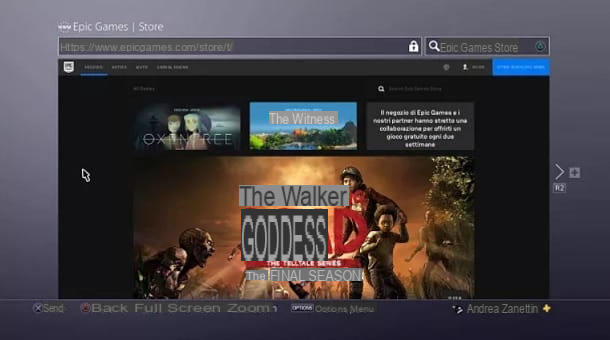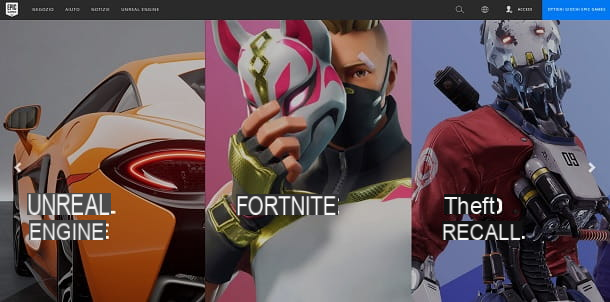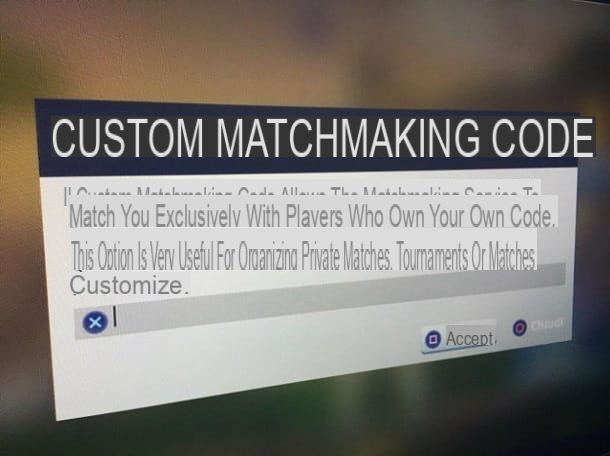Tu as beaucoup joué ces derniers temps Fortnite, le titre bien connu de Battle Royale d'Epic Games, et vous y devenez particulièrement doué. Pour cette raison, vous aimeriez revoir vos performances et peut-être découvrir d'où vient ce redoutable ennemi qui a réussi à vous vaincre, afin de comprendre sa technique et de l'utiliser pour vous améliorer dans le jeu. Vous avez entendu dire que Fortnite enregistre automatiquement les jeux, mais vous n'avez tout simplement pas trouvé l'option dédiée. Alors vous êtes allé sur Google à la recherche d'une réponse et à la fin vous êtes venu ici, sur mon site.
Si tel est bien le cas, sachez que vous êtes au bon endroit ! En fait, dans le tutoriel d'aujourd'hui, je vais vous expliquer en détail comment voir les replays sur Fortnite, comment gérer leur lecture et comment sauvegarder ces films afin qu'ils ne soient pas supprimés du jeu. Bref, dans cet article, vous trouverez tout ce dont vous avez besoin sur les replays de Fortnite !
Courage : pourquoi restes-tu immobile devant l'écran ? Allez-vous revoir vos performances et découvrir les stratégies des adversaires ? Je dirais oui, puisque vous êtes arrivé jusqu'ici et que vous lisez ce guide avec intérêt. D'un autre côté, apprendre à utiliser les replays peut garantir un grand avantage concurrentiel. Allez, tout ce que vous avez à faire est de prendre quelques minutes de temps libre et de suivre les instructions rapides ci-dessous. Ceci dit, je n'ai plus rien à faire, à part vous souhaiter une bonne lecture et vous amuser !
index
- Informations préliminaires
- Comment voir une rediffusion sur Fortnite
- Comment enregistrer les rediffusions dans Fortnite
Informations préliminaires
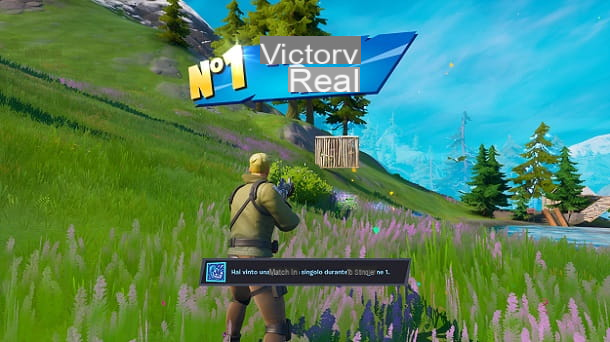
Avant d'entrer dans les détails de la procédure sur comment voir les replays sur Fortnite, je pense que vous pourriez être intéressé à en savoir plus sur le fonctionnement du système d'enregistrement mis en place par le titre d'Epic Games.
Eh bien, vous devez savoir que Fortnite s'inscrire en automatique tous les jeux auxquels vous jouez, afin que vous puissiez montrer à vos amis (ou vos followers, si vous êtes un streamer) vos performances à tout moment. De cette façon, vous pourrez revoir les matchs et ne rien manquer, car les matchs sont enregistrés du début à la fin.
L'aspect particulier du système de replay Fortnite, cependant, est constitué par le fait que non seulement votre partie est enregistrée, mais aussi celle des joueurs. autres joueurs du Battle Royale qui pendant le match se trouvaient dans une zone pas trop éloignée de votre personnage (si vous voulez en savoir plus sur le mode Battle Royale, je vous invite à consulter mon guide sur le fonctionnement du Battle Royale de Fortnite).
Dans tous les cas, en accédant aux replays vous en avez un Vue à 360 degrés du terrain de jeu et des techniques utilisées par vos adversaires, ce qui peut être particulièrement utile pour perfectionner vos compétences. Ainsi, apprendre à tirer parti des replays pourrait vous donner un bon avantage concurrentiel.

Cependant, ce système n'est disponible que pour les versions Fortnite pour PC, PlayStation 4 e Xbox One. En fait, sur Nintendo Switch, Android et iOS, cet outil n'est pas encore disponible. Aussi sur PC les derniers sont gardés en mémoire 100 jeuxpendant console seulement le dernier 10. Afin de ne pas obliger le système à annuler une rediffusion, celle-ci doit être enregistrée manuellement. Chaque film pèse environ 10MB.
Je vous rappelle que Fortnite est un jeu évolution et donc les développeurs peuvent apporter des modifications au système de relecture à tout moment.
Comment voir une rediffusion sur Fortnite

La première chose à faire pour apprendre comment voir les rediffusions sur Fortnite Chapter 2, est d'aller au menu principal du jeu, lié au mode Battle Royale.
À ce stade, tout ce que vous avez à faire est simplement de passer à l'onglet CARRIÈRE (en appuyant par exemple sur la touche R1 manette PS4) et sélectionnez l'élément REJOUER (par exemple le bouton triangle de la tablette PS4).
Vous trouverez ici le films entiers de vos derniers jeux : Pour jouer à un replay, il suffit d'appuyer d'abord sur l'élément JOUER en bas (en utilisant, par exemple, le X sur PS4) puis sur le bouton CONFIRMATION qui apparaît à l'écran.
Une fois que vous entrez dans le écran de lecture, le replay démarrera automatiquement dès le début du jeu, c'est-à-dire à partir du moment où les joueurs seront encore dans le bus et ne pourront que remercier le chauffeur. Eh bien, comme vous l'avez peut-être déjà remarqué, vous trouverez ci-dessous tous les Pulsanti qui vous permettent de gérer la lecture de films.

En appuyant suricône de l'horloge, qui se trouve à gauche, vous pouvez activer le barre de jeu et passer à une partie spécifique du replay, tout en utilisant les boutons à côté, vous pouvez mettre pause et augmentez le vitesse de lecture.
À l'aide des boutons à côté de nom de joueur, qui se trouve sur la droite, vous pouvez à la place basculer entre les utilisateurs et voir comment ils ont mené le jeu. Clairement, dans la "liste", vous trouverez également la vôtre Nom d'utilisateur et vous pouvez ensuite revoir votre performance.
L'icône de l'oeil sert à enlever les boutons, afin de regarder plein écran la rediffusion. A côté se trouvent lesicône de la caméra, ce qui est nécessaire pour changer type de vue, et les clés + e -, pour changer le vitesse de lecture du film. Vous pouvez également ouvrir le carte, en utilisant la clé appropriée (par ex. touchpad sur PS4) : Ici vous verrez le position des joueurs qui étaient dans la "zone de relecture".
Pour accéder au Paramètres avancés, il faut appuyer suricône de la caméra avec un engrenage que vous trouvez juste en dessous de la barre de lecture. De là, vous pouvez choisir de nombreuses options, du point de vue de silhouettes des joueurs pour lequel effets de la tempête, en passant par l'insertion dans le rejeu du noms des joueurs.

Bref, Fortnite vous permet de gérer les replays de manière avancée et vous savez désormais utiliser l'outil natif implémenté par Epic Games.
Comment enregistrer les rediffusions dans Fortnite

Je vous rappelle que Fortnite peut supprimer automatiquement vos replays, s'ils ne sont pas sauvegardés. Mon conseil est de "garder en mémoire" uniquement les meilleurs jeux, afin de ne pas prendre trop d'espace disque.
Pour garder un film en mémoire, il suffit d'appuyer sur l'élément RENOMMER ET ENREGISTRER présent en bas à droite du écran de relecture, qui est dans le chemin Battle Royale> CARRIÈRE> REPLAY. Après cela, vous devrez taper le nom du film et appuyez sur CONFIRMATION.
Parfait : de cette façon, le jeu gardera en mémoire le replay que vous avez enregistré jusqu'à ce que vous décidiez de le supprimer manuellement. Les films non enregistrés sont tous nommés Rediffusion non enregistrée et donc vous n'aurez certainement pas de mal à comprendre quels sont les contenus qui seront gardés en mémoire et lesquels ne le sont pas.

Malheureusement, il n'y a pas d'option native pour exporter les replays en dehors du jeu. Cependant, vous pouvez toujours penser à enregistrer l'écran avec les méthodes habituelles. À cet égard, je vous suggère de jeter un œil à mes tutoriels sur la façon d'enregistrer sur PS4 et sur les programmes d'enregistrement de gameplay sur PC.
Aussi, puisque le titre d'Epic Games vous intéresse, je vous invite à consulter la page de mon site dédiée à Fornite, où vous trouverez de nombreux tutoriels qui pourraient vous convenir.